Rumah >masalah biasa >Bagaimana untuk menyemak kad grafik konfigurasi komputer dalam Win10? Bagaimana untuk menanyakan konfigurasi kad grafik komputer dalam Win10
Bagaimana untuk menyemak kad grafik konfigurasi komputer dalam Win10? Bagaimana untuk menanyakan konfigurasi kad grafik komputer dalam Win10
- PHPzke hadapan
- 2023-07-14 16:09:062666semak imbas
Semua orang kadangkala ingin menyemak konfigurasi kad grafik pada komputer mereka semasa bermain permainan untuk melihat sama ada ia memenuhi keperluan permainan, tetapi ramai rakan tidak tahu cara menyemaknya, jadi apakah yang perlu mereka lakukan jika mereka menghadapi masalah sedemikian situasi? Mari kita lihat penyelesaian dengan editor di bawah.
Cara untuk menanyakan konfigurasi kad grafik komputer dalam Win10
1. Tekan win+r untuk membuka larian
Mula-mula tekan win+r pada papan kekunci komputer untuk membuka tetingkap run.
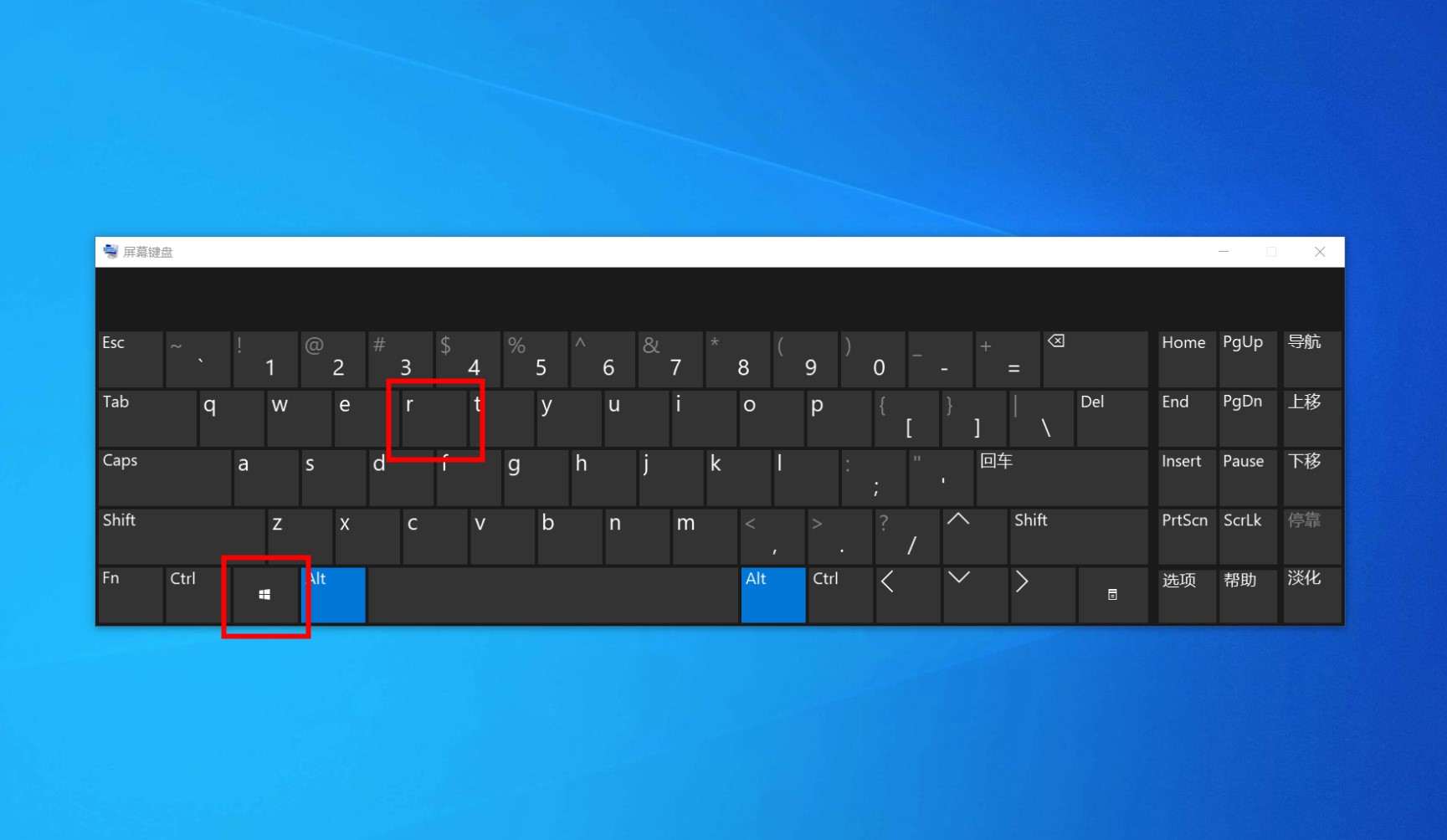
2. Taip dxdiag dan klik OK
Kemudian dalam tetingkap run, taip arahan "dxdiag" dan klik OK.
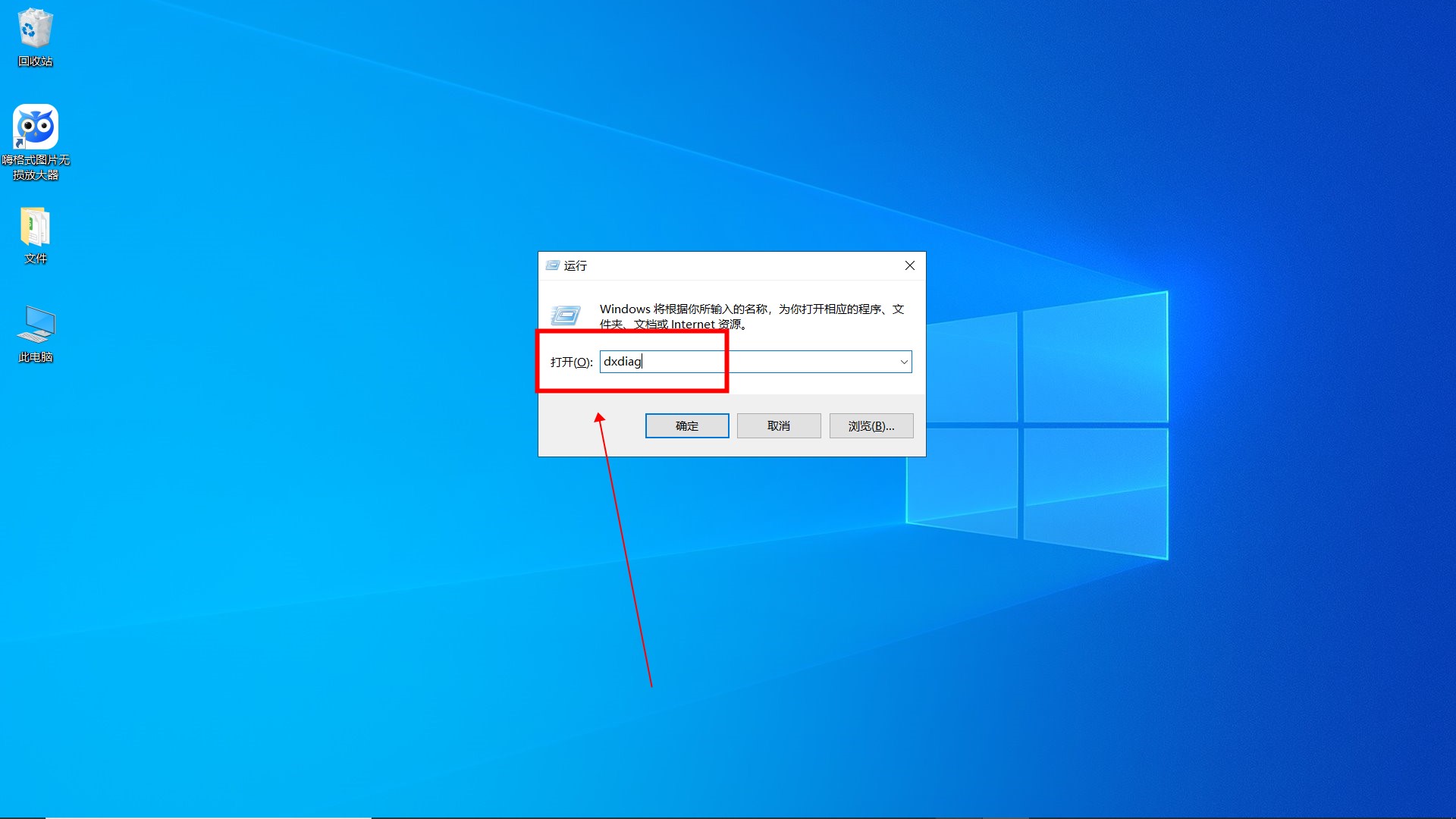
3. Klik untuk menunjukkan bar menu
Dalam kotak dialog Alat Diagnosis Directx yang dibuka, klik bar menu "Tunjukkan".
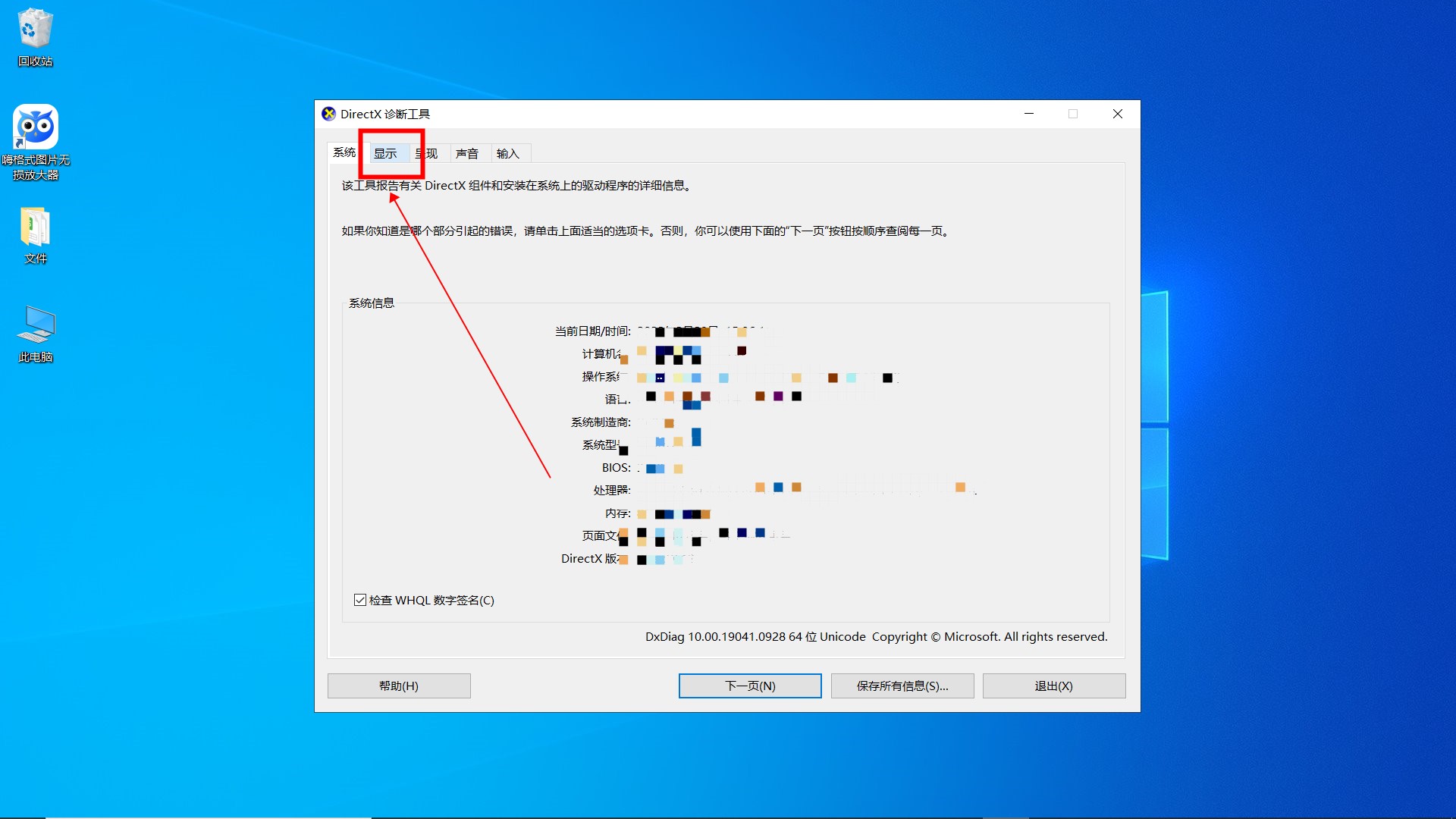
4. Semak maklumat kad grafik
Dengan cara itu anda boleh menyemak maklumat kad grafik komputer konfigurasi komputer.
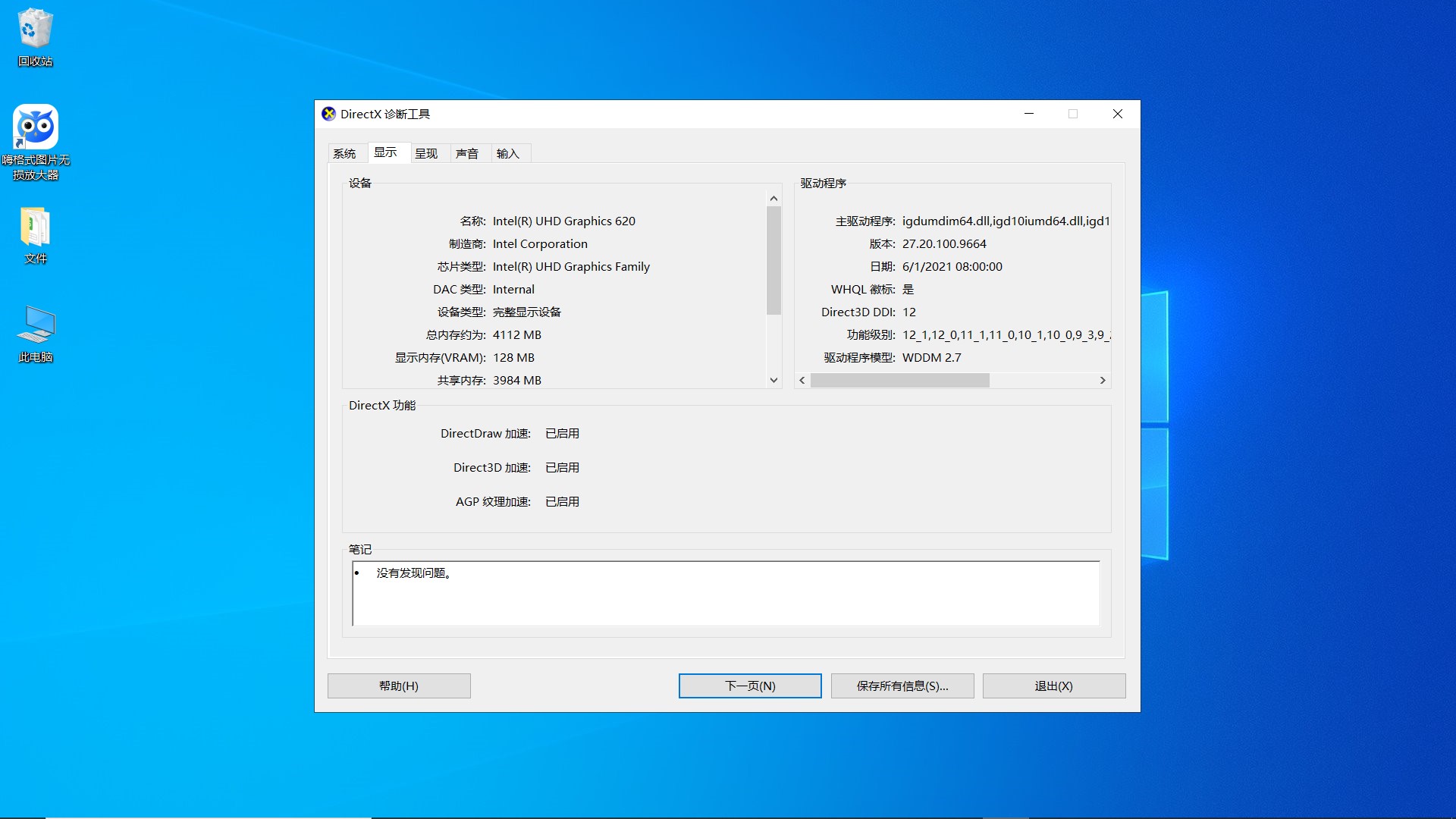
Atas ialah kandungan terperinci Bagaimana untuk menyemak kad grafik konfigurasi komputer dalam Win10? Bagaimana untuk menanyakan konfigurasi kad grafik komputer dalam Win10. Untuk maklumat lanjut, sila ikut artikel berkaitan lain di laman web China PHP!
Artikel berkaitan
Lihat lagi- Apl kamera Obscura 3 mendapat antara muka yang dibaik pulih dan mod penangkapan baharu
- Studio Buds, produk Beats yang 'terlaris', kini tersedia dalam tiga warna baharu
- Apl Microsoft pada Windows 11 22H2 menghadapi masalah selepas memulihkan sistem
- Bagaimana untuk menamakan semula dan memindahkan fail dengan ruang dalam namanya daripada baris arahan
- Bagaimana untuk melumpuhkan penonjolan carian dalam Windows 11?

